Come disattivare assistente vocale
Chissà quante volte ti sarà capitato: sei impegnato in una conversazione quando, d'improvviso, si attiva l'assistente vocale sul tuo smartphone, pronto a rispondere a tutte le tue richieste. Richieste che, però, non hai realmente fatto, in quanto non hai effettivamente pronunciato la frase chiave necessaria a invocarlo, bensì altre parole che lo smartphone ha semplicemente interpretato male, associandole a quest'ultima.
La situazione è diventata talmente snervante che hai deciso di ricorrere a una soluzione drastica, disabilitando il servizio in questione. Il problema è che non sai bene come riuscire nel tuo intento, ma se le cose stanno effettivamente così, sono ben lieto di poterti dare una mano spiegandoti non solo come disattivare l'assistente vocale sul tuo smartphone o sul tuo tablet, ma anche sul computer e sulla Smart TV.
Inoltre, se a casa hai un Amazon Echo, un altoparlante Google Home o un altro dispositivo con assistente vocale integrato, posso suggerirti come disabilitare, magari temporaneamente, anche quello. Allora, sei pronto? Sì? Ottimo, in tal caso a me non resta che augurarti buona lettura e buon proseguimento!
Indice
- Come disattivare assistente vocale su Android
- Come disattivare assistente vocale iPhone
- Come disattivare assistente vocale PC
- Come disattivare assistente vocale TV
- Come disattivare assistente vocale Minecraft
- Come disattivare altri assistenti vocali
Come disattivare assistente vocale su Android
Per cominciare, desidero mostrarti come disattivare assistente vocale su Android. Come probabilmente già saprai, il sistema operativo in questione integra nativamente l'Assistente Google, ma consente ai produttori di integrare anche altri servizi di questo tipo: per tale motivo, ho suddiviso questa sezione della guida in più capitoli dedicati alle principali opzioni disponibili.
Come disattivare assistente vocale Google
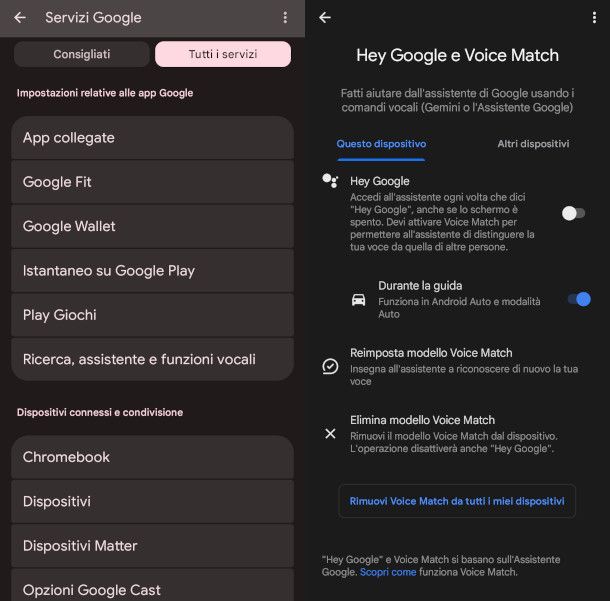
Se stai cercando informazioni su come disattivare assistente vocale Google sul tuo dispositivo Android, ti spiego sùbito in che modo è possibile procedere. Prima di tutto, accedi alle impostazioni dello smartphone/tablet in questione facendo tap sull'icona dell'ingranaggio presente nella schermata Home o nel drawer.
Ora, scorri le opzioni che visualizzi a schermo fino a individuare quella denominata Google e pigia su di essa, dopodiché sfiora il pulsante Tutti i servizi e tocca la voce Ricerca, assistente e funzioni vocali, quindi quella Assistente Google. In alternativa, apri l'app Google, premi sulla tua foto in alto a destra e vai su Impostazioni > Assistente Google
Arrivato a questo punto, non ti resta che premere l'opzione Hey Google e Voice Match per accedere a una schermata che ti permetterà, spostando su OFF il selettore relativo alla funzione Hey Google, di disattivare l'assistente vocale in questione.
Dovrai solo confermare con un tap sul pulsante OK nella relativa notifica, e se vorrai disabilitare il servizio anche nella modalità In auto, ti basterà procedere allo stesso modo dall'apposito interruttore sottostante.
Come dici? Non ti ritrovi del tutto con la procedura appena esposta? Ebbene, ciò avviene perché il sistema operativo Android è soggetto a varie personalizzazioni da parte dei singoli produttori di dispositivi mobili. Inoltre, possono esserci differenze anche in relazione alla versione installata.
Puoi comunque ovviare al problema con un semplice “trucco”: non appena visualizzi la schermata principale delle impostazioni, fai tap sul campo di ricerca posto in alto e digita delle parole chiave come “Hey Google” o “Assistente Google”, quindi attendi i risultati e poi premi su quello pertinente per accedere direttamente alla funzione in oggetto.
Come disattivare assistente vocale Samsung

Hai bisogno di qualche indicazione per capire come disattivare assistente vocale Samsung, intendendo con ciò Bixby Voice, il servizio proprietario sviluppato dal noto brand sudcoreano per controllare a voce i dispositivi Galaxy e quelli smart home? Nessun problema, ti accontento sùbito.
Per cominciare, accedi alla schermata Home del tuo smartphone e premi il tasto posto sul lato sinistro del dispositivo o, in alternativa, fai uno swipe verso destra, in modo da visualizzare le impostazioni Bixby.
A seguire, premi sull'icona a forma di ingranaggio (o, a seconda delle versioni, sul simbolo dei tre puntini verticali) e fai tap sull'opzione Impostazioni. Individua, quindi, il menu Voce, sposta su OFF il selettore posto in corrispondenza della voce Bixby Voice, e il gioco è fatto.
La procedura, dunque, è la stessa anche se stai cercando di capire come disattivare assistente vocale su tablet Samsung, in quanto l'interfaccia e le funzionalità sono identiche. Se, invece, si tratta di altre tipologie di device con integrato l'assistente vocale in questione, allora ti raccomando di leggere la mia guida interamente dedicata a come disattivare Bixby.
Come disattivare altri assistenti vocali Android
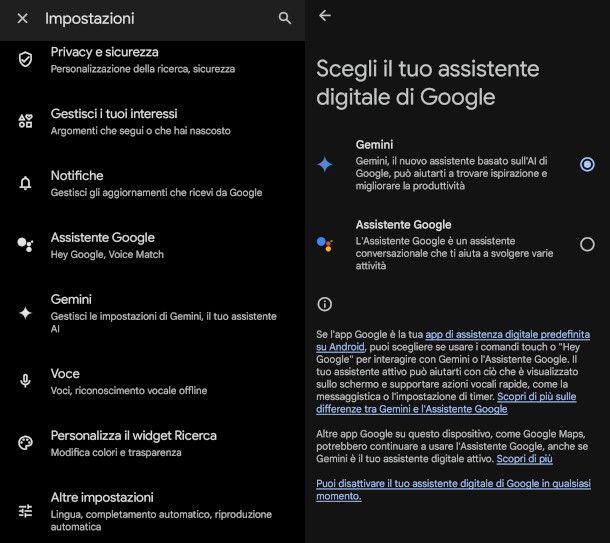
Su Android è possibile fruire anche di altre tipologie di assistenti vocali, fra i quali ti segnalo in particolare Gemini, il nuovo assistente vocale alimentato dall'intelligenza artificiale generativa di Google e progettato per sostituire Google Assistant, e TalkBack, un'utilità di accessibilità che può anche essere attivata accidentalmente con una combinazione di tasti, la quale consente agli utenti non vedenti o ipovedenti di interagire con i loro dispositivi attraverso feedback vocali, gesti e suoni.
Per quanto riguarda Gemini, dunque, apri le impostazioni del tuo smartphone/tablet Android con un tap sull'icona dell'ingranaggio, quindi sfiora la voce Google, tocca il pulsante Tutti i servizi e seleziona la funzione Ricerca, assistente e funzioni vocali.
Qui, premi sulla voce Gemini e, a seguire, sfiora l'opzione Assistenti vocali di Google, dopodiché seleziona Assistente Google come servizio predefinito e tocca il pulsante Conferma nella notifica che si apre. Se hai intenzione di disattivare anche quest'ultimo, segui le indicazioni esposte nel capitolo dedicato di questa guida.
TalkBack, invece, può essere disabilitato in due modi: nei dispositivi mobili dotati di tasti per il volume separati (su e giù) di norma basta premerli contemporaneamente per tre secondi. In alternativa, puoi procedere dalle impostazioni: tocca due volte l'icona dell'ingranaggio, quindi sfiora la voce Accessibilità e pigia nuovamente due volte su di essa.
A seguire, seleziona la funzione TalkBack, dopodiché premi due volte su di essa e, nella nuova schermata apertasi, pigia sul selettore relativo alla voce Usa TalkBack, quindi toccalo due volte. Arrivato a questo punto, non ti resta che toccare l'opzione Interrompi nella notifica ed effettuare un doppio tap su di essa.
Le istruzioni fornite in questo capitolo della guida sono valide un po' per tutti i dispositivi, e possono tornarti utili anche se, ad esempio, hai bisogno di informazioni su come disattivare assistente vocale Motorola o OnePlus.
Vi sono poi diversi servizi proprietari sviluppati da alcuni produttori, come Celia su Huawey (per la sua disattivazione ti invito a leggere la guida dedicata appena linkata) o di terze parti, come Alexa.
Se hai bisogno di disabilitare quest'ultima dal tuo dispositivo, procedi come segue: avvia l'app Alexa per dispositivi Android (la procedura vale anche per la versione iOS/iPadOS), tocca la voce Altro posta in basso a destra nel menu principale e sfiora la funzione Impostazioni.
A seguire, pigia la funzione Impostazioni App Alexa e sposta su OFF il selettore relativo alla voce Attiva la modalità a mani libere, in modo da disattivare la risposta dell'assistente vocale quando l'app è aperta e in uso. Piuttosto facile, non trovi?
Come disattivare assistente vocale iPhone
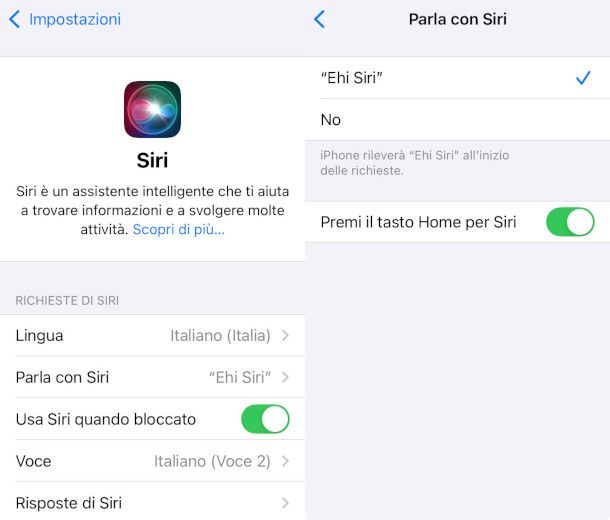
Se ti stai chiedendo come disattivare assistente vocale iPhone, in quanto non ami affatto Siri o vuoi disabilitarlo solo temporaneamente, puoi procedere aprendo il menu Impostazioni (l'icona dell'ingranaggio che si trova in home screen) e pigiando sulla voce Siri.
Nella schermata apertasi, se vuoi inibire l'utilizzo di Siri quando il telefono è bloccato, sposta su OFF il relativo selettore. Per altre occorrenze, sfiora la funzione Parla con Siri, quindi seleziona l'opzione No.
Qui puoi anche disabilitare la funzione che permette di accedere al servizio premendo il tasto Home, ove presente, confermando l'intenzione con un tap sulla voce Disattiva Siri nella notifica che compare.
La schermata delle impostazioni di Siri permette, inoltre, di disabilitare alcune tipologie di suggerimenti o modificare alcune specifiche modalità di interazione. Leggi pure questa mia guida interamente dedicata al funzionamento dell'assistente vocale di casa Apple se vuoi imparare a gestire il servizio in maniera diversa, senza disattivarlo del tutto.
Se utilizzi una versione di iOS precedente alla 11, puoi disabilitare Siri recandoti nel menu Impostazioni > Generali di iOS e disattivando, per l'appunto, la levetta relativa a Siri. In caso di ripensamenti, indipendentemente dalla versione di iOS che utilizzi, potrai riattivare Siri semplicemente riportando su ON gli interruttori precedentemente “spenti”. Facile, no?
Come disattivare assistente vocale PC
Di seguito ti mostrerò come disattivare assistente vocale PC dalle impostazioni del tuo computer Windows o dal tuo Mac. Per maggiore comodità, ho suddiviso questa sezione della guida in appositi capitoli dedicati ai suddetti sistemi operativi.
Windows
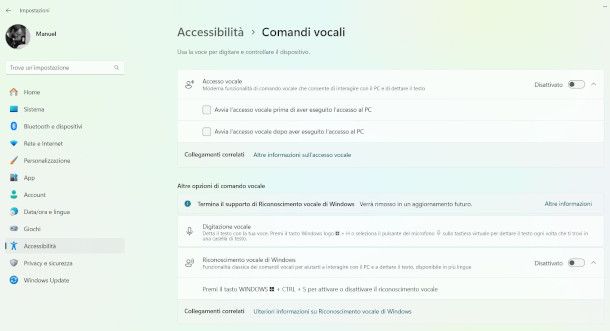
Se vuoi disabilitare l'assistente vocale di Windows, devi seguire alcune procedure che differiscono in base alla versione del sistema operativo di casa Microsoft installato sul tuo PC.
Su Windows 11, per accedere alle impostazioni di accesso vocale (che sostituiscono la precedente funzione di riconoscimento vocale a partire dalla versione 22H2, rilasciata a settembre 2024), fai clic sul simbolo della bandiera posto in basso e premi sull'icona dell'ingranaggio, dopodiché pigia sulla voce Accessibilità nel menu di sinistra e scorri la schermata centrale fino a individuare la funzione Comandi vocali, all'interno della sezione Interazione.
Qui, non devi fare altro che spostare su OFF il selettore relativo alla voce Accesso vocale, servizio che, come probabilmente ti sarai reso conto, nel momento in cui scrivo è disponibile solamente in lingua inglese.
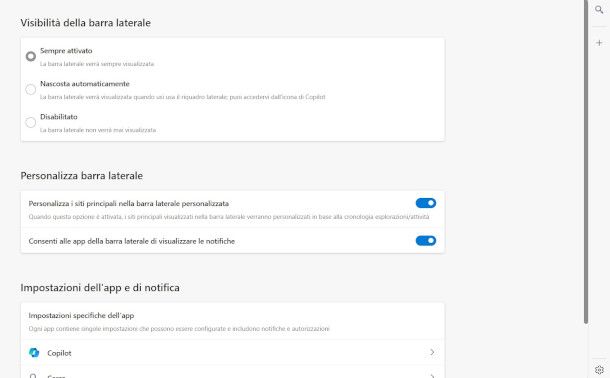
Se hai provveduto ad aggiornare Windows 11, ti sarai anche accorto del fatto che l'app Cortana è stata deprecata a favore di soluzioni che si avvalgono dell'intelligenza artificiale, nello specifico Microsoft Copilot, accessibile mediante il browser Edge e/o un apposito widget. Quest'ultimo è disponibile solo nella versione di anteprima di Windows 11, ma può essere attivato anche su quelle stabili disponibili al pubblico seguendo la procedura descritta in questa guida.
L'interazione con Copilot avviene su richiesta, dunque non è prevista una funzione per disabilitarla. Se, però, vuoi rimuovere la barra laterale sul browser Edge, in quanto l'hai inavvertitamente attivata e la trovi scomoda, basta che fai clic sul simbolo dell'ingranaggio posto in basso a destra e premi l'opzione Disabilitato nella nuova schermata apertasi.
Da qui, inoltre, puoi togliere l'icona per richiamate Copilot (quella che vedi in alto a destra) accedendo alla sezione Copilot e spostando su OFF l'interruttore relativo alla voce Mostra, nonché disabilitare la lettura dei suggerimenti sul contesto Web e le notifiche di acquisto.
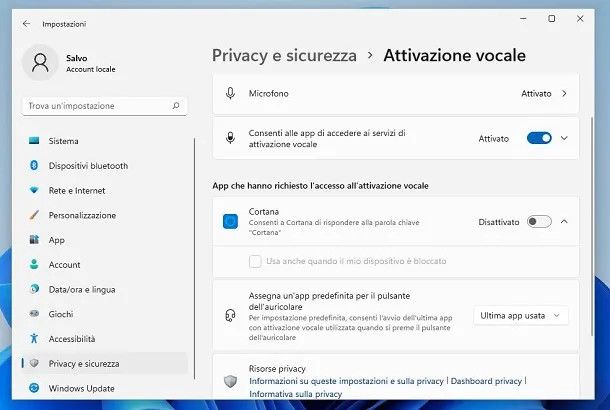
Se hai una versione non aggiornata di Windows 11 e utilizzi ancora Cortana, avvia la relativa app tramite la sua icona nel menu Start e, nella sua schermata principale, fai clic sul simbolo dei tre puntini orrizzontali posto in alto. A questo punto, premi sulla voce Disconnetti per due volte consecutive, così da interrompere il funzionamento dell'assistente vocale di Windows 11.
Su Windows 10, invece, clicca sul pulsante Start (l'icona della bandierina collocata nell'angolo in basso a sinistra dello schermo) e seleziona l'icona dell'ingranaggio presente sul lato sinistro del menu che si apre.
Così facendo, comparirà la schermata delle impostazioni di Windows 10. Clicca, quindi, sulle voci Privacy > Attivazione vocale e sposta su OFF le levette relative alle opzioni Consenti a Cortana di rispondere alla parola chiave “Cortana” e Usa Cortana anche quando il mio dispositivo è bloccato.
Mac
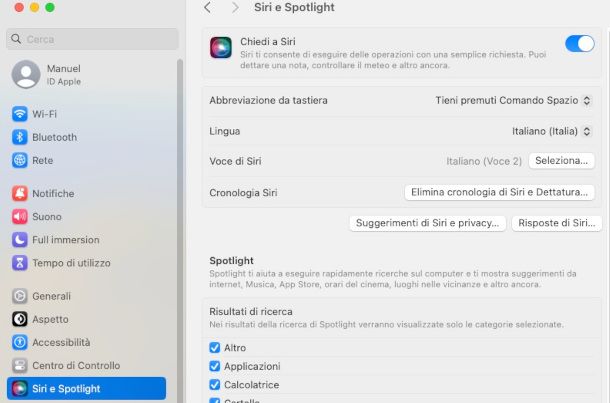
A partire da macOS 10.12 Sierra, i Mac offrono pieno supporto a Siri, permettendo di invocare l'assistente vocale di Apple tramite l'apposita icona presente nella barra dei menu (in alto a destra – è quella di forma circolare rappresentata da una serie di onde colorate stilizzate), ma anche usando la scorciatoia da tastiera cmd+spazio e, nei modelli di MacBook Pro prodotti dal 2018 in poi, pronunciando la frase “Ehi Siri”. Se a te le funzioni di questo assistente non interessano e vuoi liberartene, ecco come devi fare.
Per prima cosa, apri le Preferenze di sistema cliccando sull'icona dell'ingranaggio presente nella barra Dock di macOS, dopodiché clicca sulla voce Siri e Spotlight nella nuova schermata apertasi e sposta su OFF l'interruttore corrispondente alla voce Chiedi a Siri presente nella in alto nella relativa schermata. Conferma il tutto tramite il tasto Disattiva nell'apposita notifica, e il gioco è fatto.
Se non vuoi disattivare completamente Siri, ma solo alcune sue funzionalità, clicca sul bottone Suggerimenti di Siri e privacy e disattiva il selettore relativo all'applicazione o allo strumento che non ti interessa utilizzare, premendo poi il pulsante Fine.
Ovviamente, in caso di ripensamenti, per riattivare Siri sul Mac devi semplicemente ripetere gli stessi passaggi e spostare su ON le funzioni precedentemente disabilitate.
Come disattivare assistente vocale TV
Molte delle più moderne Smart TV prevedono la possibilità di interpellare un assistente vocale integrato per cercare contenuti, avviare app o chiedere informazioni. Magari l'hai attivato in fase di installazione e ora non sai come rimediare, ma non temere: di seguito, infatti, ti spiego in appositi capitoli dedicati come disattivare assistente vocale TV in relazione ad alcune tipologie di televisori particolarmente diffusi.
Come disattivare assistente vocale TV Samsung

Se hai bisogno di capire come disattivare assistente vocale TV Samsung, in quanto vorresti che Bixby non si attivasse con un comando vocale, considera che la procedura può variare in funzione del modello di televisore, ma di norma è sufficiente premere sul tasto del microfono del telecomando e selezionare l'opzione Esplora ora per accedere all'interfaccia dell'assistente vocale in questione.
Qui, devi solo premere sul pulsante delle impostazioni (il simbolo dell'ingranaggio), selezionare la voce Attivazione vocale e pigiare sul bottone Disattiva.
In realtà è la voce guida che hai bisogno di disabilitare, in quanto l'hai attivata inavvertitamente? Allora prova a fare questo: premi il pulsante Menu del telecomando, seleziona la voce Sistema e Riconoscimento vocale e, a seguire, pigia il tasto di conferma sulla funzione Voce televisore. Per concludere, premi di nuovo il tasto di conferma sulla voce OFF.
Per altri suggerimenti su come disattivare voce guida TV Samsung, leggi pure la guida dedicata che ti ho appena linkato.
Come disattivare assistente vocale Android TV
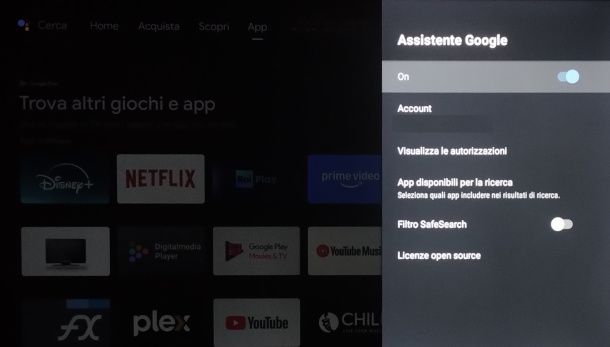
Se ti stai chiedendo come disattivare assistente vocale Android TV, ti mostro sùbito la semplice procedura da seguire. Per cominciare, una volta acceso il televisore recati nella schermata principale del sistema pigiando il tasto Home (quello con il simbolo della casa) del tuo telecomando.
Ora, recati con i tasti direzionali in corrispondenza dell'icona dell'ingranaggio (in alto a destra) e premi su di essa con il pulsante di conferma, in modo da aprire il pannello delle impostazioni.
A seguire, seleziona allo stesso modo la voce Preferenze del dispositivo e scorri le relative opzioni fino a evidenziare la voce Assistente Google, quindi premi su di essa. Nella nuova schermata apertasi, infine, sposta su OFF il primo selettore che trovi in alto per disattivare il servizio.
In caso di ripensamenti ti basterà ripercorrere nuovamente la procedura appena esposta e spostare su ON il suddetto interruttore, ma ti avviso sin da ora che il sistema di chiederà nuovamente di definire tutte le preferenze di utilizzo del servizio.
Come disattivare assistente vocale Minecraft
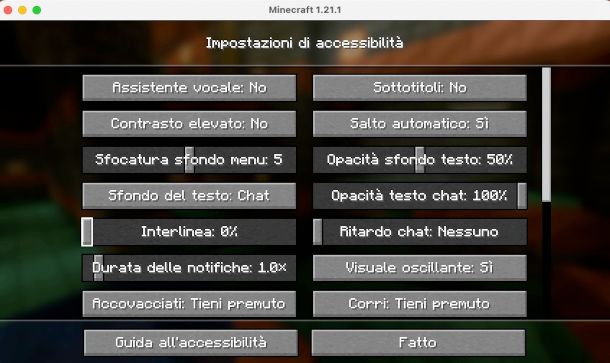
Stai cercando istruzioni su come disattivare assistente vocale Minecraft, in quanto l'hai abilitato per errore e non ricordi in che modo l'hai fatto? Non ti preoccupare, si tratta di una procedura molto semplice.
Se possiedi Minecraft Java Edition, dopo aver avviato il gioco premi sulle voci Opzioni > Accessibilità nella schermata principale e fai clic sul tasto Assistente vocale, fino a cambiare la voce in NO.
Se possiedi Minecraft Bedrock Edition, invece, quando ti trovi nella sua schermata principale premi sulle voci Impostazioni > Accessibilità e assicurati che siano impostate su OFF le levette a fianco delle diciture Sintetizzatore vocale dalle impostazioni del dispositivo, Sintetizzatore vocale per l'interfaccia utente e Sintetizzatore vocale per la chat.
Come disattivare altri assistenti vocali

Hai acquistato un Amazon Echo o un Google Home e vorresti disattivare temporaneamente l'assistente vocale integrato nel dispositivo? Nulla di più facile. Entrambi, infatti, sono dotati di un apposito tasto che consente di disattivare temporaneamente il microfono.
Ad esempio, sui dispositivi Echo si trova sulla parte superiore del dispositivo, e ha un microfono barrato disegnato sopra. Se premuto, questo tasto disattiva temporaneamente l'ascolto, impedendo ai relativi assistenti vocali di entrare in azione.
Se vuoi saperne di più su Amazon Echo o Google Home, consulta pure i tutorial che ti ho elencato in precedenza: ti permetteranno di aumentare la conoscenza di questi dispositivi e di sfruttarli al meglio delle loro potenzialità.

Autore
Salvatore Aranzulla
Salvatore Aranzulla è il blogger e divulgatore informatico più letto in Italia. Noto per aver scoperto delle vulnerabilità nei siti di Google e Microsoft. Collabora con riviste di informatica e cura la rubrica tecnologica del quotidiano Il Messaggero. È il fondatore di Aranzulla.it, uno dei trenta siti più visitati d'Italia, nel quale risponde con semplicità a migliaia di dubbi di tipo informatico. Ha pubblicato per Mondadori e Mondadori Informatica.






